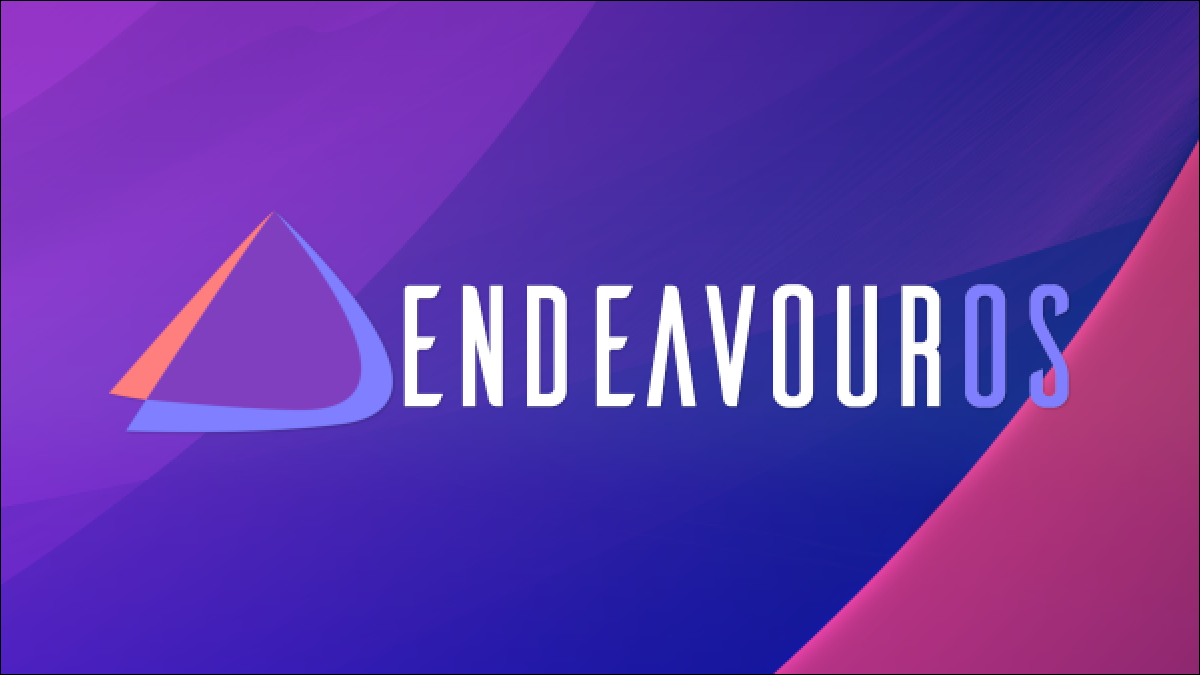
Arch Linux là một bản phân phối Linux tuyệt vời nhưng việc cài đặt nổi tiếng là phức tạp. EndeavourOS cung cấp một cách cài đặt Arch đơn giản và giao diện sử dụng hiện đại. Hãy xem nó khác nhau như thế nào và làm thế nào để cài đặt nó.
Mục lục
Arch Linux và EndeavourOS
Arch Linux nổi tiếng vì nó được thực hiện theo cách riêng của nó. Hầu hết các bản phân phối được xây dựng trên các bản phân phối khác. Ubuntu dựa trên Debian, Manjaro dựa trên Arch và Fedora dựa trên RedHat Linux.
Arch Linux không dựa trên bất cứ thứ gì. Nó được xây dựng từ đầu bằng cách sử dụng nhân Linux, các tiện ích GNU, trình quản lý gói của riêng nó, v.v. Arch Linux cho phép người dùng quyết định chính xác những gì họ muốn đưa vào hoặc loại bỏ khỏi hệ điều hành và ứng dụng của họ. Nó đối lập với đồ sộ, nó là hệ điều hành Linux “mỏng nhẹ” nhất mà bạn có thể nhận được.
Trớ trêu thay, một trong những nguyên tắc hoạt động của Arch Linux là KISS (keep it sweet and simple) – giữ cho nó dễ dàng và đơn giản, nhưng tôi biết những người đã mất hàng tuần để cố gắng có được Arch Linux đầy đủ chức năng và ổn định trên một máy tính cá nhân. Bạn học được rất nhiều điều bằng cách cài đặt, bảo trì và sửa chữa Arch, nhưng rất nhiều người dùng không đến với Linux vì điều đó. Họ muốn “nó hoạt động.”
Những bản phân phối như Manjaro cố gắng thu hẹp khoảng cách giữa người dùng mới và Linux. Manjaro dựa trên Arch, sử dụng cùng một trình quản lý gói như Arch Linux và sử dụng mô hình phát hành luân phiên. Không có bản cập nhật lớn một hoặc hai lần một năm với Arch Linux, nó liên tục được cập nhật khi các bản vá ứng dụng và hệ điều hành có sẵn. Manjaro cũng làm điều này, nhưng với sự chậm trễ trong quá trình triển khai bản vá. Sự chậm trễ cho phép các nhà phát triển có thời gian để sửa bất kỳ lỗi nào đã được phát hiện trong các bản cập nhật Arch Linux.
Manjaro dựa trên Arch nhưng nó không phải Arch Linux. Nếu bạn thực sự muốn chạy Arch Linux nhưng không thể đối mặt hoặc hiểu được việc cài đặt Arch Linux, bạn có thể làm gì? Đó là nơi EndeavourOS xuất hiện. EndeavourOS cung cấp gần giống với Arch đơn giản nhất mà bạn có thể có, mà không cần phải “lắp ráp” Arch Linux bằng các câu lệnh một cách khó khăn.
EndeavourOS sử dụng trình cài đặt Calamares nổi tiếng. Nó hỏi bạn một loạt câu hỏi — bố cục bàn phím của bạn là gì, bạn muốn môi trường máy tính để bàn nào, bạn đang ở múi giờ nào — và cài đặt Arch Linux theo cách bạn muốn. Trong 30 hoặc 40 phút, bạn có một bản cài đặt Arch Linux đầy đủ chức năng, với một số công cụ quản lý dành riêng cho EndeavourOS.
Điều này đặt Arch Linux trong tầm tay của mọi người và nó rất giống các làm của Ubuntu.
Khởi động máy tính của bạn từ phương tiện cài đặt. Bạn sẽ thấy một menu. Nói một cách thú vị, tiêu đề menu là “Arch Linux”. Nếu bạn có một card đồ họa NVIDIA, hãy chọn tùy chọn thứ hai, nếu không hãy chọn tùy chọn trên cùng. Tùy chọn hàng đầu cũng hỗ trợ NVIDIA, nhưng tùy chọn thứ hai bao gồm các trình điều khiển độc quyền cho các VGA mới nhất.
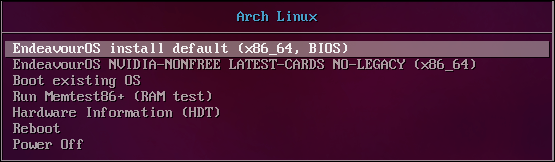
Máy tính của bạn sẽ khởi động vào môi trường của EndeavourOS. Từ hộp thoại “Welcome”, hãy chọn nút “Start the Installer”.
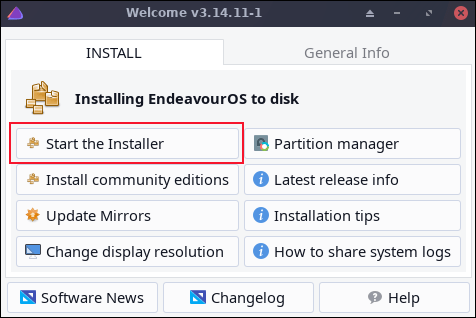
EndeavourOS có hai kiểu cài đặt. Phiên bản trực tuyến — rõ ràng là yêu cầu kết nối internet — cho phép bạn chọn môi trường máy tính để bàn của mình. Phương pháp ngoại tuyến không cần kết nối internet nhưng nó không cung cấp cho bạn lựa chọn môi trường máy tính để bàn. Nó chỉ cài đặt môi trường máy tính để bàn Xfce .
Trong khi cài đặt đang chạy, một cửa sổ sẽ hiển thị nhật ký cài đặt hoặc nhật ký từ trình quản lý gói pacman cài đặt Arch Linux. Cửa sổ nằm sau màn hình cài đặt chính. Bạn sẽ không nhìn thấy nó trừ khi bạn đưa nó lên phía trước bằng pacman chạy các dòng lệnh mặc dù không hiểu mấy 
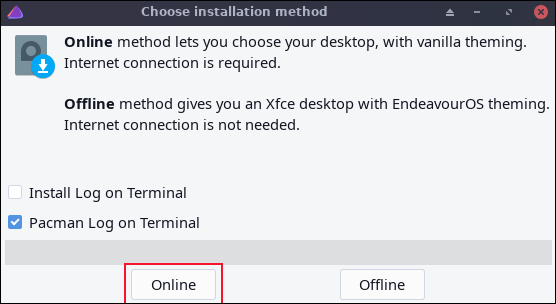
Cài đặt trực tuyến cung cấp nhiều tùy chọn nhất và sẽ là lựa chọn tốt nhất trừ khi bạn bị mắc kẹt ở đâu đó không có truy cập internet. Nhấp vào nút “Online“.
Phần thu thập thông tin của quá trình cài đặt bắt đầu. Bước đầu tiên cho phép bạn chọn ngôn ngữ của mình từ menu thả xuống.
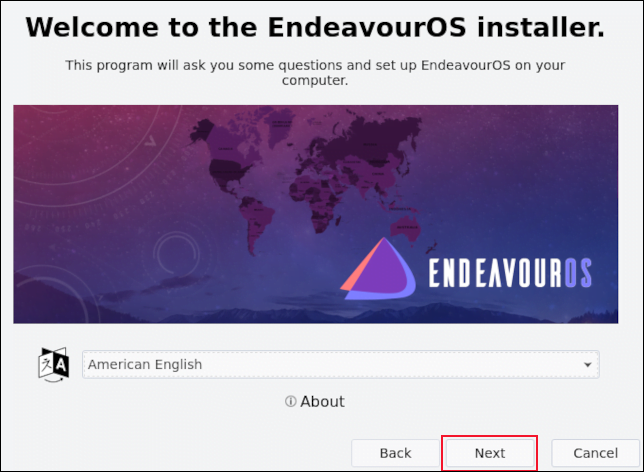
Chọn ngôn ngữ của bạn và nhấp vào “Next” để tiếp tục.
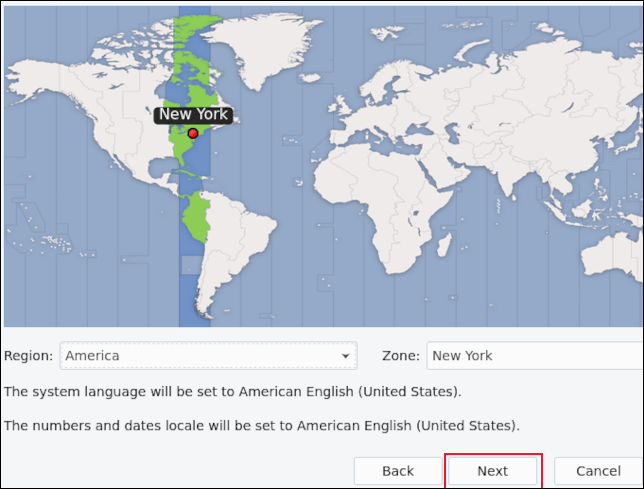
Nhấp vào bản đồ để chọn múi giờ và vị trí của bạn. Nhấp vào “Next” để tiếp tục.
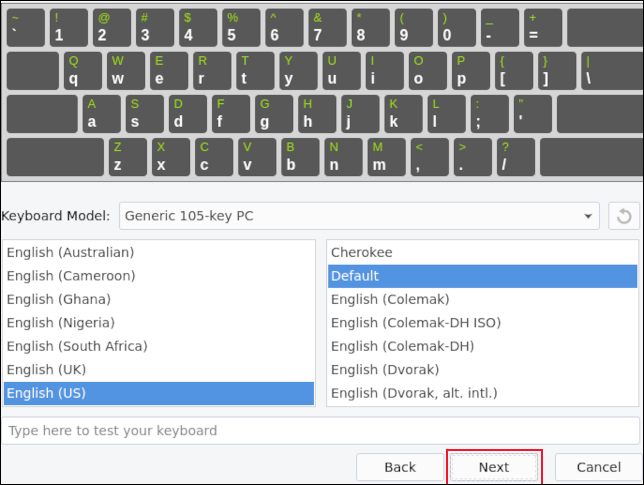
Chọn bố cục bàn phím và các đặc điểm khác của bạn, sau đó nhấp vào “Next”.
Bạn có thể phân vùng đĩa của mình theo cách thủ công hoặc để EndeavourOS chọn các mặc định phù hợp. Chúng tôi đang xóa toàn bộ đĩa ĐÃ CHỌN và để EndeavourOS quyết định việc phân vùng, vì vậy chúng tôi đã chọn nút “Erase disk”.
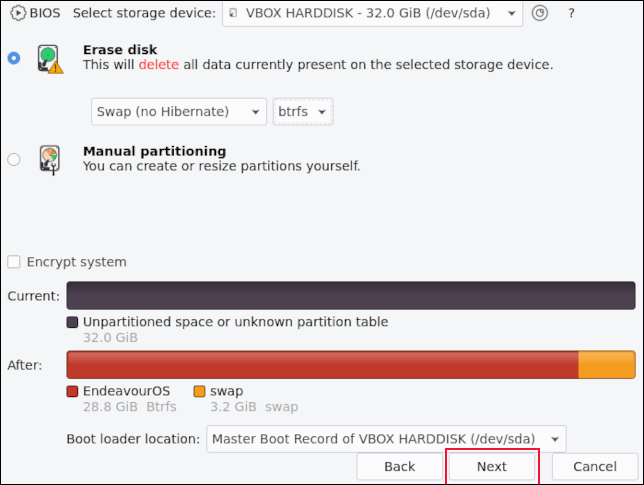
Chúng tôi đã chọn tùy chọn “Swap (no hibernation)” và chọn “Btrfs” làm hệ thống tệp. Bạn cũng có thể chọn no swap, swap to a file, hoặc swap and hibernation. Các tùy chọn hệ thống tệp là “ext4” hoặc “Btrfs” Nhấp vào “Next” khi bạn đã thực hiện các lựa chọn của mình.
Màn hình tiếp theo cho phép bạn chọn môi trường máy tính để bàn và một số tùy chọn khác. Đảm bảo rằng hộp kiểm đầu tiên được chọn. Nếu bạn muốn cài đặt hỗ trợ dài hạn (Long Term Support) cũng như phiên bản mới nhất của nhân, hãy chọn hộp kiểm thứ hai.
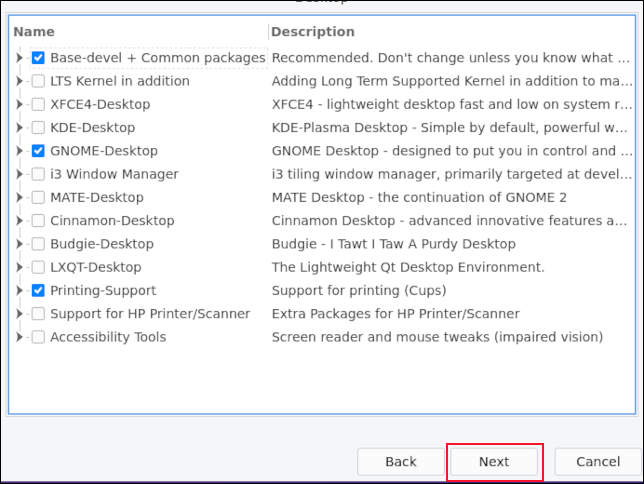
Chọn môi trường máy tính để bàn của bạn. Các tùy chọn là:
Bạn không chắc nên chọn cái nào? Hãy thử Cinnamon và KDE, đây là 2 desktop giống với Windows nhất.
Nếu bạn có máy in hãy chọn hộp kiểm “Printing Support”. Nếu bạn cần máy quét HP và hỗ trợ in hoặc các công cụ trợ năng, hãy chọn các tùy chọn đó. Nhấp vào “Next” khi bạn đã sẵn sàng để tiếp tục.
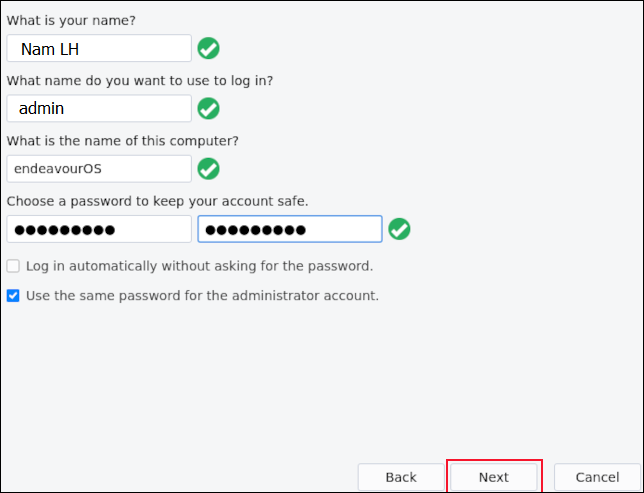
Trên màn hình tiếp theo, hãy cung cấp thông tin chi tiết về bản thân bạn, chọn tên cho máy tính của bạn và đặt mật khẩu. Thông thường, sẽ thuận tiện hơn khi sử dụng cùng một mật khẩu cho tài khoản gốc, vì vậy hãy chọn hộp kiểm cuối cùng. Nhấp vào “Next” để tiếp tục.
Bạn được hiển thị một bản tóm tắt về những gì bạn đã yêu cầu. Để tiếp tục thực hiện các thay đổi và cài đặt EndeavourOS, hãy nhấp vào nút “Install”.
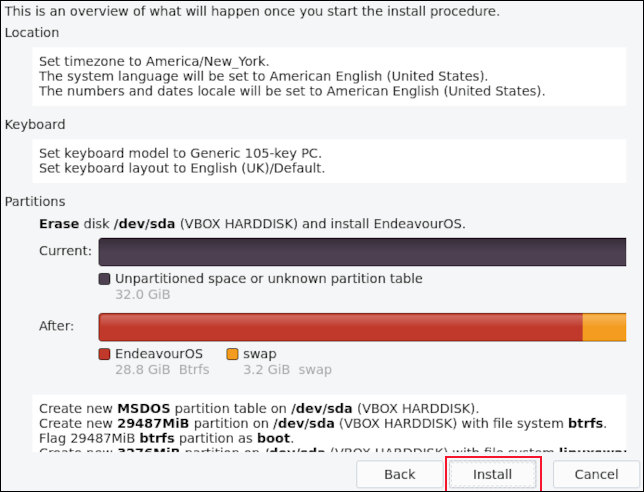
Bạn có cơ hội để rút lui hoặc tiếp tục.
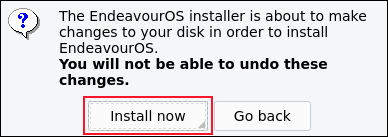
Nếu bạn nhấp vào nút “Install Now”, quá trình phân vùng ổ cứng và sao chép tệp sẽ bắt đầu.
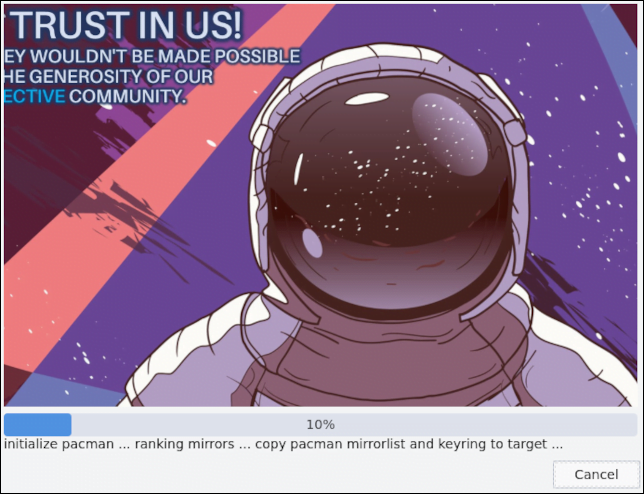
Thanh tiến trình có thể tạm dừng một chút ở đây và ở đó, nhưng chỉ cần ngồi yên và nó sẽ di chuyển trở lại khi sẵn sàng. Bạn có thể sử dụng tổ hợp phím
Khi quá trình cài đặt hoàn tất, hãy chọn hộp kiểm “Restart now” và nhấp vào nút “Done”.
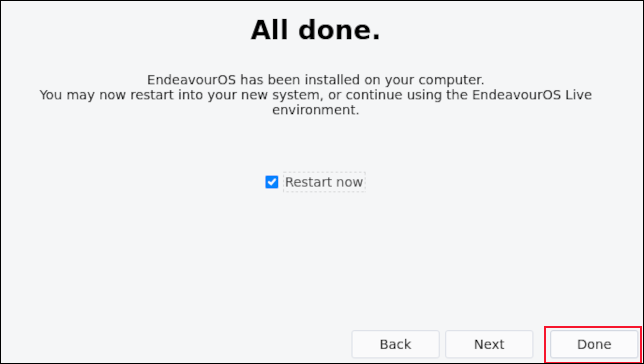
Bạn sẽ khởi động lại vào Arch Linux theo chủ đề EndeavourOS.
EndeavourOS, Khởi động đầu tiên
Khi khởi động trong EndeavourOS, bạn sẽ thấy ứng dụng Chào mừng.
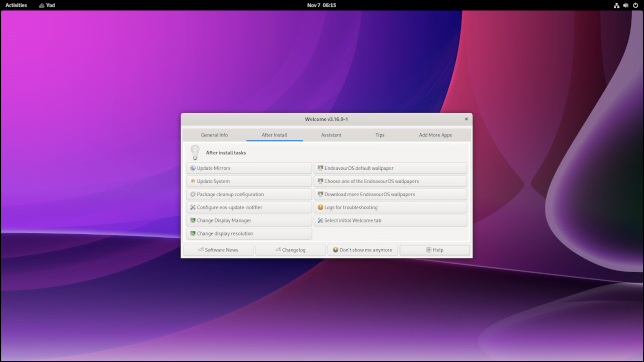
Ứng dụng này giúp người mới dễ dàng thực hiện một số công việc bạn thường muốn làm sau khi cài đặt mới Linux , chẳng hạn như kiểm tra các bản cập nhật và làm mới nội dung của trình quản lý gói.
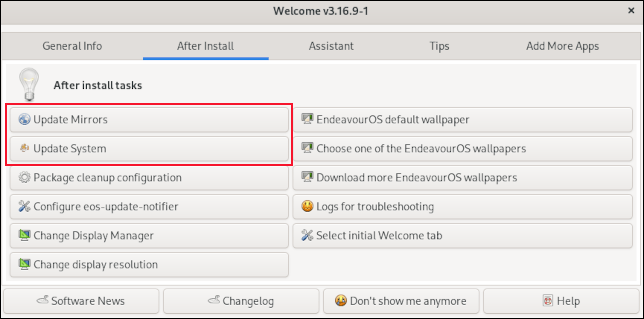
Endeavour tuân theo nguyên tắc Arch Linux là cung cấp cho bạn một hệ thống hoạt động bình thường. Nó giống như một ngôi nhà mới. Bạn cần phải trang trí và bài trí nó theo cách bạn thích. Phiên bản EndeavourOS GNOME 4.0 được cài đặt ứng dụng Tweaks. Sử dụng Tweaks, ứng dụng cài đặt GNOME chính và trình quản lý Tiện ích mở rộng GNOME, bạn có thể định cấu hình màn hình nền của mình theo ý thích.
Sau đó, tất cả những gì bạn cần làm là quyết định ứng dụng nào bạn muốn cài đặt. Ứng dụng Chào mừng có giao diện theo thẻ. Một số nút và tab cung cấp thông tin, một số trong số chúng sẽ thực hiện các hành động. Tab “Add More Apps” cho phép bạn dễ dàng cài đặt một số ứng dụng phổ biến như bộ phần mềm văn phòng LibreOffice, trình duyệt Chromium và tường lửa.
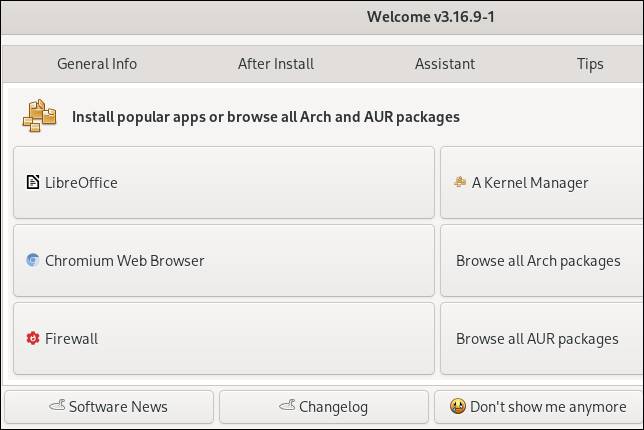
Các ứng dụng được cài đặt từ kho lưu trữ Arch Linux chính thức hoặc từ AUR, Kho lưu trữ người dùng Arch do cộng đồng điều hành. Có một kho lưu trữ EndeavourOS, nhưng nó chỉ được sử dụng cho các ứng dụng cụ thể của EndeavourOS như ứng dụng Chào mừng và một số tài nguyên liên quan đến chủ đề.
Câu chuyện ngoài lề
EndeavourOS là cách dễ nhất để cài đặt Arch Linux trên phần cứng của bạn. Trình cài đặt Calamares giúp bạn dễ dàng cài đặt Ubuntu. Vì vậy, mọi người có nên chuyển sang EndeavourOS không?
Không hẳn. Bất kỳ mô hình phát hành cuốn chiếu nào cũng có thể gây ra những bất ổn. Với Arch Linux, những bất ổn và không tương thích phần mềm khác luôn được giải quyết trong thời gian rất ngắn và các bản vá mới sẽ được tung ra trong vòng một ngày hoặc lâu hơn. Tuy nhiên, trong thời gian ngắn, bạn có thể gặp một số vấn đề về hoạt động. Những người chọn sử dụng Arch Linux cần phải đưa ra quyết định sáng suốt và hiểu rõ điều này.
Đó là lý do tại sao các bản phân phối dựa trên Arch như Manjaro đang lùi một bước so với phần còn lại. Họ có độ trễ mạng lưới an toàn giữa việc phát hành các bản cập nhật mới và phát hành các bản cập nhật đó cho người dùng. Chúng được giữ lại đủ lâu để mọi vấn đề quan trọng đều được phát hiện và giải quyết.
Tuy nhiên, nếu bạn hiểu những rủi ro và lợi ích của việc sử dụng bản phân phối dựa trên Arch hoặc bạn muốn chơi với Arch Linux trên một máy tính không quan trọng, thì EndeavourOS là cách dễ nhất để cài đặt Arch Linux và chạy mà không tốn công sức.
